1、安装前提(需要安装JDK),安装JDK的详细教程我以前写过,下面这是我安装JDK1.8的教程:
https://www.cnblogs.com/sh635208/p/10014489.html
2、 安装准备,下载tomcat8,可以去官网下:
http://tomcat.apache.org/download-80.cgi

3、下载完后用 WinSCP (或其他软件) 复制到服务器的 /usr/local 目录下:

4、解压操作,使用 putty (或其他软件) 连接你的远端服务器,然后执行3条代码如下:
1 cd / 2 cd usr/local 3 tar -zxvf apache-tomcat-8.5.35.tar.gz
这里注意 把 tar -zxvf apache-tomcat-8.5.35.tar.gz 中的 apache-tomcat-8.5.35 换成你下的tomcat 版本 ,不然解压执行不了

5、进入 tomcat 的bin目录 ,然后输入11查看当前目录结构,执行代码如下:
1 cd /usr/local/apache-tomcat-8.5.35/bin 2 ll (两个小写的LL)
6、执行以下操作:
启动tomcat命令:# ./startup.sh
关闭tomcat命令:# ./shutdown.sh
查看tomcat进程命令:# ps -ef|grep tomcat

杀死进程(也是关闭tomcat的一种方式):# kill-9 端口号 我这现在用的端口号就是 14281 ,这样也可以杀死进程。
查看tomcat日记(需进入logs目录下):# tail -n 100 catalina.out –f
7、启动tomcat 命令,执行代码如下:
1 ./startup.sh
等一,二分钟左右就可以通过服务器IP:8080 即可访问tomcat主页
在 浏览器地址栏输入 :你的服务器ip:8080 能看到如下图,就说明已安装好 tomcat了:
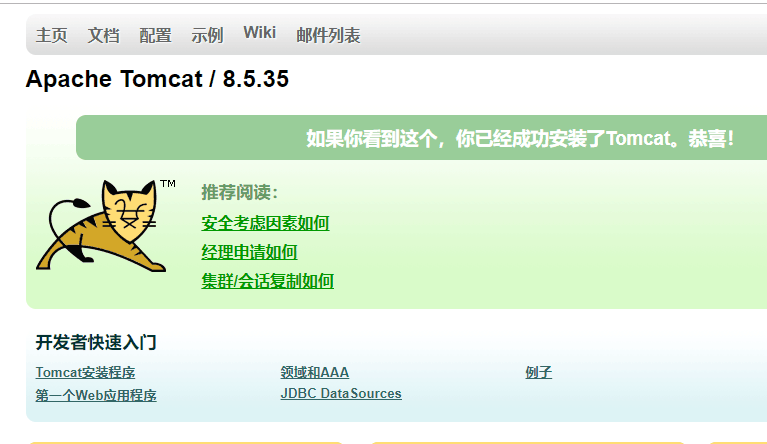
8、前面我们已经安装好了 JDK 1.8 、mysql5.6 、tomcat 8,现在你就可以在你的服务器上尽情的玩耍了。
